Pro ulehčení práce s dokumentem je v programu Microsoft Word 2013 integrováno několik funkcí souvisejících se zobrazením stránky. Pomocí nich můžete nastavit zobrazení, které odpovídá vašim potřebám a aktuálnímu typu práce.
První z těchto funkcí je nastavení měřítka zobrazení.
NahoruMěřítko zobrazení
Měřítko zobrazení slouží k nastavení poměru zobrazované velikosti písma ke skutečné. Jinými slovy, pomocí měřítka můžete písma na obrazovce zvětšovat a zmenšovat bez toho, aby tyto změny měly vliv na výsledný tištěný dokument.
Nejsnáze lze měřítko zobrazení nastavit pomocí ikonek v pravém dolním rohu okna (kliknutím na +/- zvětšíme/zmenšíme zobrazovanou velikost písma.

Další možností je využít kolečko myši při současném stisku klávesy Ctrl. Pokud točíme kolečkem myši k sobě, měřítko se zmenšuje, pokud točíme od sebe, měřítko se zvětšuje.
Poslední možností nastavení měřítka zobrazení je volba Lupa na kartě ZOBRAZENÍ.
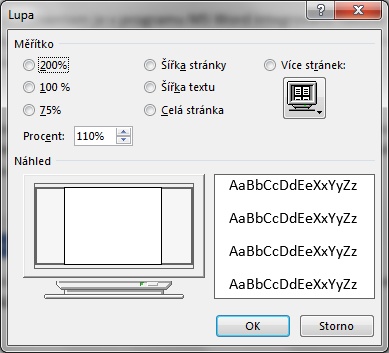
Kromě přednastavených hodnot 200 %, 100 % a 75 % lze nastavit libovolnou hodnotu nebo využít předvoleb Šířka stránky, Šířka textu a Celá stránka. Tyto volby upraví měřítko tak, aby byla plocha obrazovky optimálně využita pro zvolené zobrazení.
Nastavte si měřítko tak, aby byla plocha obrazovky co nejlépe využita:
1. způsob
- Klepněte na kartě ZOBRAZENÍ na tlačítko Šířka stránky.
2. způsob
- Přejděte na kartě ZOBRAZENÍ do nabídky Lupa.
- Zvolte možnost Šířka stránky.
- Stiskněte OK.
NahoruVolba zobrazení
Word 2013 kromě měřítka zobrazení nabízí i pět přednastavených typů zobrazení – Režim čtení, Rozložení při…